Tutorial untuk instalasi Alfresco kali ini akan menggunakan Alfresco versi terbaru yaitu Alfresco 5.0. Pastikan Anda telah memiliki installer Alfresco 5.0 dan berikut ini proses instalasi Alfresco 5.0 pada Windows :
- Pemilihan bahasa. Silahkan pilih Bahasa Inggris yaitu “English – English” lalu klik tombol “OK”
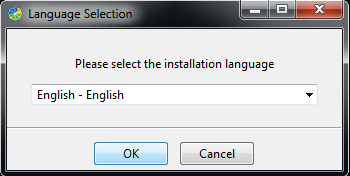
- Setup Alfresco community, Klik tombol “Next”
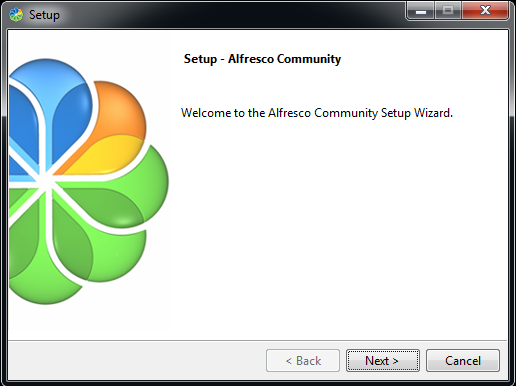
- Untuk tipe Instalasi, Pilih “Advance-Configures server ports and services properties” lalu klik “Next”
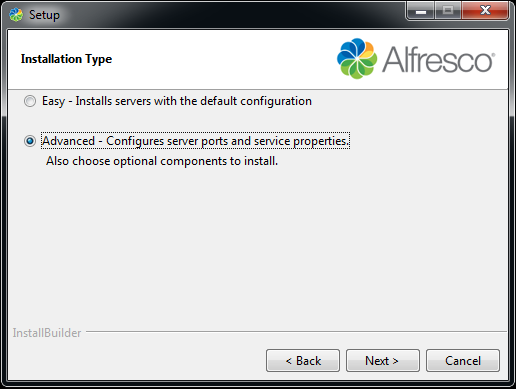
- Pilih Aplikasi yang diinginkan, mungkin anda dapat mengikuti gambar di bawah :
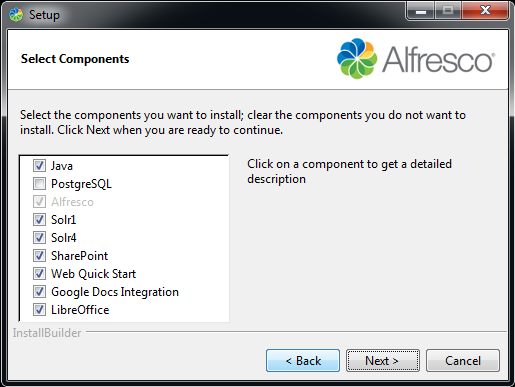
- Pilih di path mana untuk menyimpan folder alfresco yang diinstal. Anda dapat menyimpannya di C:\Alfresco
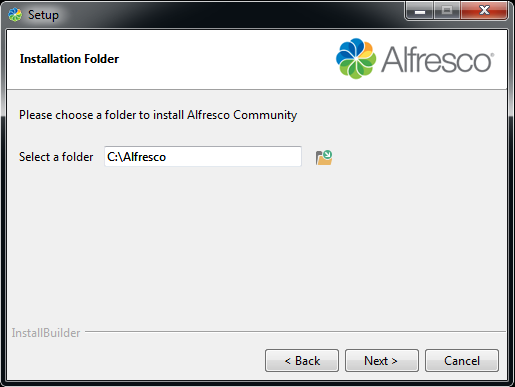
- Masukan konfigurasi database seperti gambar di bawah ini, setelah itu klik “Next”
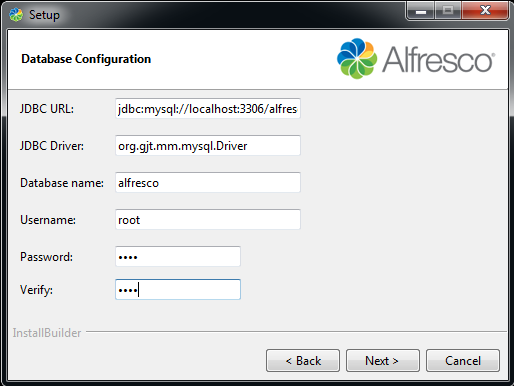
- Untuk konfigurasi tomcat, masukan ip address dan port untuk tomcat. Anda dapat melihat contoh di bawah adalah ip address untuk localhost :
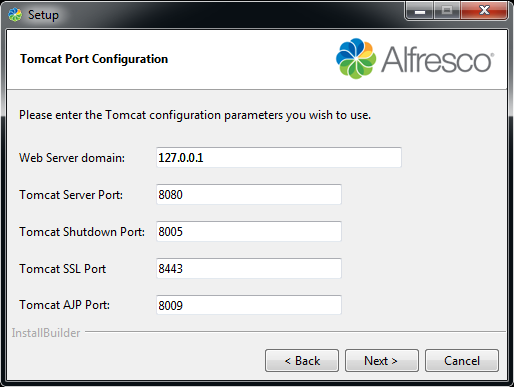
- Masukkan port untuk FTP Server : 21
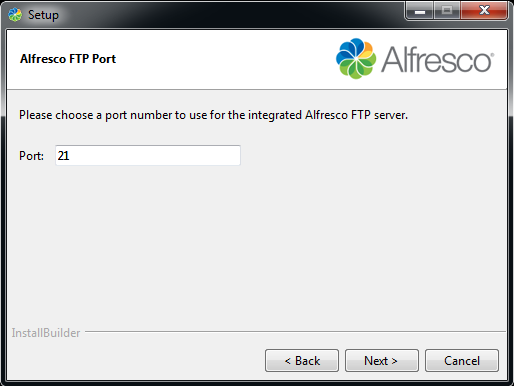
- Masukan port untuk remote command yang berisi 50500 seperti gambar di bawah ini :
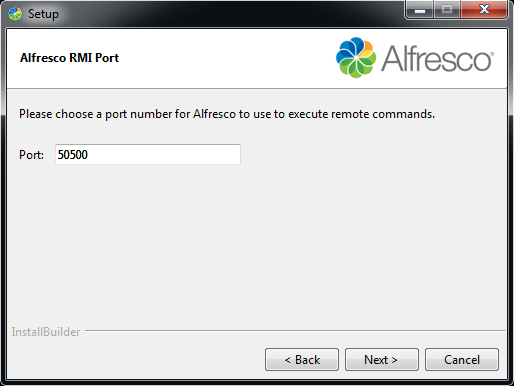
- Masukan password Admin untuk aplikasi Alfresco-nya
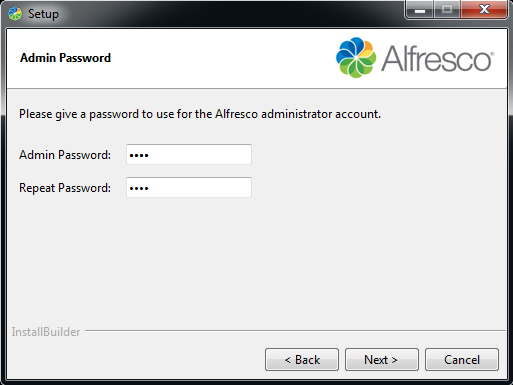
- Masukan port untuk SharePoint, Port : 7070
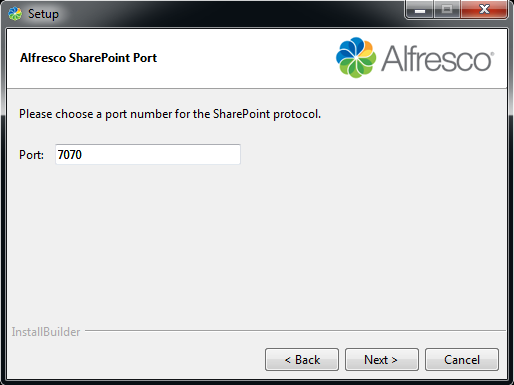
- Masukan port untuk OpenOffice yaitu 8100

- Pilih tipe konfigurasi untuk startup tomcat dan databasenya, Anda dapat memilih Auto jika ingin memulai secara otomatis. Atau Manual jika ingin secara manual
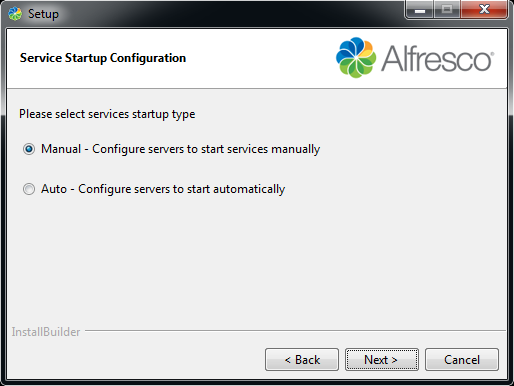
- Persiapan untuk instalasi Alfresco, Silahkan klik “Next” untuk melanjutkannya.
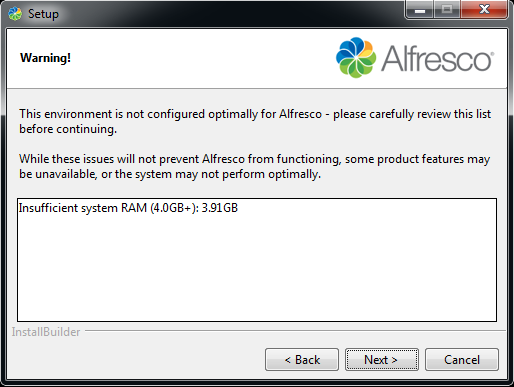

- Setelah instalasi selesai, klik tombol “Finish”
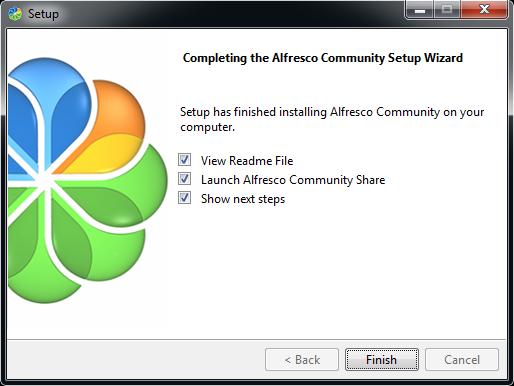
Alfresco versi 5.0 tidak menggunakan MySQL lagi dalam installer bundled-nya, tetapi telah memilih PostgreSQL sebagai DBMS-nya. Untuk menjalankan service Alfresco, click : Start – All Programs – Alfresco Community - Alfresco Community Service - Start Alfresco Community service. Atau dapat dilakukan melalui Run - services.msc. Akan terdapat sebuah service Alfresco. Klik kanan, start | stop | restart. Dengan menjalankan service Alfresco, maka kita dapat mengakses Alfresco web client dari browser dengan alamat: http://ipserver:8080/share
Softbless Solutions telah memiliki banyak pengalaman dan juga resources sebagai penyedia jasa implementasi Alfresco di Indonesia

